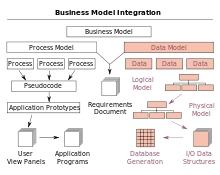ఇంటర్నెట్లో అవసరమైన పేజీని తెరవలేకపోవడం సర్వసాధారణమైన సమస్యలలో ఒకటి. అదే సమయంలో, చిరునామా పట్టీలో పేరు సరిగ్గా సెట్ చేయబడింది. అంత అవసరం ఉన్న సైట్ ఎందుకు తెరవదు అనే సహేతుకమైన ప్రశ్న తలెత్తుతుంది. దృశ్య లోపాల నుండి అంతర్గత సాఫ్ట్వేర్ క్రాష్ల వరకు ఈ సమస్యకు చాలా కారణాలు ఉండవచ్చు.
కంటెంట్
- సాధారణ సెట్టింగులను తనిఖీ చేస్తోంది
- ఇంటర్నెట్ పని
- వైరస్లు మరియు కంప్యూటర్ రక్షణ
- బ్రౌజర్ పని
- సంక్లిష్ట సెట్టింగ్లను నిర్ధారించండి
- ఫైల్ను హోస్ట్ చేస్తుంది
- TCP / IP ప్రోటోకాల్ కార్యాచరణ
- DNS సర్వర్తో సమస్య
- రిజిస్ట్రీ పరిష్కారము
- ప్రాక్సీ బ్రౌజర్లు
సాధారణ సెట్టింగులను తనిఖీ చేస్తోంది
అక్కడ ప్రాథమిక కారణాలులోతైన సర్దుబాటును ఆశ్రయించకుండా పరిష్కరించవచ్చు. ఈ సూచికలు అనేక అంశాలపై ఆధారపడి ఉంటాయి, కానీ వాటిని పరిగణలోకి తీసుకునే ముందు, ఓపెన్ పేజీలో వ్రాసిన వాటిని మీరు జాగ్రత్తగా చదవాలి. కొన్ని సందర్భాల్లో, ఇంటర్నెట్ ప్రొవైడర్ స్వయంగా సైట్కు మారడాన్ని నిషేధించవచ్చు. దీనికి కారణం సర్టిఫికేట్ లేదా డొమైన్ సంతకం లేకపోవడం.
ఇంటర్నెట్ పని
ఇచ్చిన చిరునామా తెరవడం ఆగిపోవడానికి ప్రధాన కారణం కావచ్చు ఇంటర్నెట్ లేకపోవడం. ల్యాప్టాప్ లేదా కంప్యూటర్కు నెట్వర్క్ కేబుల్ యొక్క కనెక్షన్ను తనిఖీ చేయడం ద్వారా రోగ నిర్ధారణ చేయండి. వైర్లెస్ నెట్వర్క్ సెటప్తో, వై-ఫై కవరేజీని తనిఖీ చేసి, మీకు ఇష్టమైన నెట్వర్క్ను ఎంచుకోండి.
పరికరానికి ఇంటర్నెట్ ప్రవాహాన్ని పరిమితం చేయడానికి కారణం రౌటర్ లేదా కమ్యూనికేషన్ సర్వీస్ ప్రొవైడర్ కావచ్చు. రౌటర్ను తనిఖీ చేయడానికి, మీరు తప్పక అన్ని నెట్వర్క్ కేబుల్లను చూడండిరౌటర్కు దారితీస్తుంది, ఆపై పరికరాన్ని రీబూట్ చేయండి.
నియంత్రణ యొక్క మరొక పద్ధతి ఆన్లైన్ ప్రోగ్రామ్ను ప్రారంభించడం కావచ్చు, ఉదాహరణకు, స్కైప్. ప్యానెల్లోని చిహ్నం ఆకుపచ్చగా ఉంటే, అప్పుడు ఇంటర్నెట్ ఉంది, మరియు సమస్య భిన్నంగా ఉంటుంది.
వైరస్లు మరియు కంప్యూటర్ రక్షణ
సరికొత్త సిస్టమ్తో సరికొత్త మోడల్ యొక్క “స్మార్ట్” మెషీన్ కూడా మాల్వేర్ దెబ్బతినకుండా ఉంటుంది. వారు కంప్యూటర్లోకి ప్రవేశించండి వివిధ మార్గాల్లో, మరియు వాటిలో కొన్ని ఇక్కడ ఉన్నాయి:
- లైసెన్స్ లేని లేదా సందేహాస్పద సాఫ్ట్వేర్ యొక్క సంస్థాపన.
- ధృవీకరించని ఫ్లాష్ డ్రైవ్లు లేదా స్మార్ట్ఫోన్ల USB ద్వారా ల్యాప్టాప్కు కనెక్ట్ అవుతోంది.
- తెలియని Wi-Fi నెట్వర్క్కు కనెక్షన్.
- ధృవీకరించని ఫైల్లు లేదా పొడిగింపులను బ్రౌజర్కు డౌన్లోడ్ చేయండి.
- తెలియని ఆన్లైన్ మూలాలను యాక్సెస్ చేస్తోంది.
పరికరంలో ఒకసారి, మాల్వేర్ చేయవచ్చు ప్రతికూలంగా ప్రభావితం చేస్తుంది అనువర్తనాలు మరియు మొత్తం వ్యవస్థను పని చేయడానికి. బ్రౌజర్లో ఒకసారి, వారు ఫిషింగ్ సైట్కు స్కామర్లను దారి మళ్లించి, పొడిగింపును మారుస్తారు.
చిరునామా పట్టీలో మరొక పేరు ప్రదర్శించబడితే లేదా ఎలా ఉండాలో పోలి ఉంటే దీన్ని చూడవచ్చు. సమస్య సంభవిస్తే, మీరు మీ కంప్యూటర్లో యాంటీవైరస్ను ఇన్స్టాల్ చేయాలి మరియు లోతైన స్కాన్తో అన్ని డిస్కులను స్కాన్ చేయాలి. ప్రోగ్రామ్ అనుమానాస్పద ఫైళ్ళను గుర్తించినట్లయితే, అవి వెంటనే తొలగించబడతాయి.
పరికరంలోని ప్రతి వ్యవస్థకు ఫైర్వాల్ లేదా ఫైర్వాల్ అని పిలువబడే దాని స్వంత మాల్వేర్ రక్షణ ఉంది. తరచుగా, అటువంటి ఫైర్వాల్ అవాంఛిత మరియు హానిచేయని సైట్లను జాబితా చేస్తుంది.
ప్రమాదకరమైన సాఫ్ట్వేర్ కనుగొనబడకపోతే, కానీ ఇప్పటికీ కొన్ని సైట్లు బ్రౌజర్లో తెరవకపోతే, విండోస్ డిఫెండర్ మరియు యాంటీవైరస్లను నిలిపివేయడం ఈ సందర్భంలో సహాయపడుతుంది. బ్రౌజర్లో ఆన్లైన్ మార్పిడుల వల్ల పరికరం ప్రమాదంలో పడే అవకాశం ఉందని గుర్తుంచుకోండి.
బ్రౌజర్ పని
బ్రౌజర్లో కొన్ని సైట్లు ఎందుకు తెరవలేదో కారకాలు, దాని లోపాలు. కింది కారణాల వల్ల అవి సంభవించవచ్చు:
- బ్రౌజర్ ధృవీకరించబడని సైట్ల నుండి లేదా సంతకం లేకుండా రక్షించబడుతుంది.
- సేవ్ చేసిన పేజీ చిహ్నం పాతది మరియు లింక్ అందుబాటులో లేదు.
- హానికరమైన పొడిగింపులు వ్యవస్థాపించబడ్డాయి.
- సాంకేతిక కారణాల వల్ల సైట్ పనిచేయదు.
బ్రౌజర్తో సమస్యను పరిష్కరించడానికి, మీరు లింక్ను మాన్యువల్ మోడ్లో నమోదు చేయడానికి ప్రయత్నించాలి. సమస్య కొనసాగితే, మీరు గతంలో గడువు ముగిసిన అన్ని పొడిగింపులను తీసివేసి, కాష్ను క్లియర్ చేయాలి. ఈ విధానానికి ముందు, అన్ని బుక్మార్క్లను మీ మెయిల్ ఖాతా ద్వారా లేదా ఫైల్లో సేవ్ చేయండి.
ప్రతి బ్రౌజర్లో ఉంది సొంత సెట్టింగులు మరియు హానికరమైన సైట్ల నుండి రక్షణ. పేజీ ప్రదర్శించడంలో విఫలమైతే, మీరు దాన్ని మరొక బ్రౌజర్లో లేదా మీ స్మార్ట్ఫోన్లో తెరవాలి. ఈ అవకతవకల సమయంలో ప్రతిదీ ప్రదర్శించబడితే, ఆ విషయం బ్రౌజర్లోనే ఉంటుంది, దీనిలో సెట్టింగులను అర్థం చేసుకోవడం అవసరం.
సంక్లిష్ట సెట్టింగ్లను నిర్ధారించండి
వ్యవస్థ ఫైళ్ళను డీబగ్ చేయడం సులభం, సూచనలను అనుసరించండి. కావలసిన సైట్ను తెరవడానికి బాధ్యత వహించే కొన్ని కాన్ఫిగరేషన్లు దాచబడ్డాయి, కానీ అనేక అవకతవకలతో ఫలితాన్ని సాధించడానికి వాటిని పొందడం మరియు సవరించడం సాధ్యమవుతుంది.
ఫైల్ను హోస్ట్ చేస్తుంది
కంప్యూటర్లో ఇంటర్నెట్ పేజీలను సందర్శించినప్పుడు, శోధన మరియు చరిత్ర యొక్క స్థితి గురించి మొత్తం సమాచారం "హోస్ట్స్" అనే వచన పత్రంలో నిల్వ చేయబడుతుంది. ఇది తరచుగా ఇంటర్నెట్లో పనిచేయడానికి అవసరమైన ఎంట్రీలను భర్తీ చేసే వైరస్లను సూచిస్తుంది.
అప్రమేయంగా, ఫైల్ ఇక్కడ ఉంది: విండోస్ 7, 8, 10 సి కోసం: విండోస్ సిస్టమ్ 32 డ్రైవర్లు etc హోస్ట్లు నోట్ప్యాడ్ ఉపయోగించి దాన్ని తెరుస్తాయి. ఆపరేటింగ్ సిస్టమ్ వేరే డ్రైవ్లో ఇన్స్టాల్ చేయబడితే, మొదటి అక్షరాన్ని మార్చండి. మీరు దీన్ని మాన్యువల్గా కనుగొనలేకపోతే, మీరు లైన్లో "etc" ని పేర్కొనడం ద్వారా శోధనను ఉపయోగించవచ్చు. ఫైల్ ఉన్న ఫోల్డర్ ఇది.
పత్రాన్ని తెరిచిన తరువాత, మీరు బాటమ్ లైన్ ను పరిశీలించి, అనుమానాస్పద ఎంట్రీలను తొలగించాలి, ఆపై "ఫైల్" టాబ్ పై క్లిక్ చేసి "సేవ్" ఎంపికను ఎంచుకోవడం ద్వారా దిద్దుబాట్లను పరిష్కరించండి.
"హోస్ట్లు" సవరించలేని పరిస్థితులు ఉన్నాయి. అప్పుడు ఈ క్రింది సమస్యలు వస్తాయి:
- పత్రం యొక్క ఫోల్డర్ 2 లో. ఈ సందర్భంలో, మీరు అసలు ఫైల్ను కనుగొని దాన్ని సవరించాలి. షామ్ వైరస్ పొడిగింపును "tkht" గా మారుస్తుంది, అసలు ఒకటి చేయదు.
- పేర్కొన్న చిరునామాలో ఫైల్ లేదు. వైరస్ పత్రాన్ని ముసుగు చేసిందని, మరియు దానిని సాధారణ మార్గంలో గుర్తించడానికి మార్గం లేదని దీని అర్థం.
మీరు "ప్రాపర్టీస్" ఫోల్డర్కు వెళ్లి, ట్యాబ్లోని "టూల్స్" ఎంపికను క్లిక్ చేసి, ఫోల్డర్ల రకాన్ని ఎంచుకోవడం ద్వారా పత్రాన్ని చూడవచ్చు. "దాచిన ఫైల్లు మరియు ఫోల్డర్లను చూపించు" ఎంపికను ఎంపిక చేయవద్దు, ఆపై "సరే" బటన్తో చర్యను నిర్ధారించండి, ఫలితాన్ని సేవ్ చేయండి. ఈ అవకతవకల తరువాత, ఫైల్ ప్రదర్శించబడాలి మరియు దానిని సవరించడం సాధ్యమవుతుంది.
ఈ చర్యల తరువాత వినియోగదారు సైట్ను తెరవలేకపోతే, ఫైల్ను డీకోడ్ చేసే లోతైన పద్ధతి ఉంది, ఇది కమాండ్ లైన్ ద్వారా జరుగుతుంది. మీరు "Win + R" క్లిక్ చేసినప్పుడు, "రన్" ఎంపిక ప్రదర్శించబడుతుంది, దీనిలో మీరు "cmd" ను డ్రైవ్ చేయాలి. కనిపించే విండోలో, "రూట్ - ఎఫ్" అని టైప్ చేసి, ఆపై పరికరాన్ని పున art ప్రారంభించండి మరియు సైట్ లోడ్ చేయాలి.
TCP / IP ప్రోటోకాల్ కార్యాచరణ
IP చిరునామాలు సేవ్ చేయబడిన మరియు కాన్ఫిగర్ చేయబడిన స్థలాన్ని TCP / IP ప్రోటోకాల్ అంటారు, ఇది నేరుగా నెట్వర్క్కు అనుసంధానించబడి ఉంటుంది. మార్పులు చేయడం ద్వారా తప్పు ప్రోటోకాల్ ఆపరేషన్ వైరస్లు లేదా మాల్వేర్ ద్వారా ప్రేరేపించబడుతుంది. అందువల్ల, మీరు ఈ ఎంపికను ఈ క్రింది విధంగా తనిఖీ చేయాలి:
"నెట్వర్క్ కనెక్షన్లు" ఫోల్డర్ను తెరిచి, కర్సర్ను సవరించడానికి ఎంచుకున్న ప్రస్తుత రిసెప్షన్ చిహ్నానికి తరలించండి. బటన్ను క్లిక్ చేయడం ద్వారా, కుడి మెనూని తెరిచి, "ప్రాపర్టీస్" టాబ్పై క్లిక్ చేయండి.
"భాగాలు" శీర్షికలోని "నెట్వర్క్లు" ఎంపిక కోసం, సంస్కరణ 4 లేదా 6 తో ఇంటర్నెట్ ప్రోటోకాల్ పక్కన ఉన్న పెట్టెను తనిఖీ చేయండి. IP చిరునామా మార్చబడితే, మీరు దానిని I P v 4 ప్రోటోకాల్ కోసం కూడా కాన్ఫిగర్ చేయాలి. చర్యలు ఈ క్రింది విధంగా ఉన్నాయి: చర్యలు.
- TCP / IP ప్రోటోకాల్ విండోలో, IP - భాగాల సెట్టింగులు మరియు జారీ స్వయంచాలకంగా సంభవిస్తుందని పెట్టెను తనిఖీ చేయండి. దిగువ DNS సర్వర్తో మీ మార్పులను సేవ్ చేయండి.
- "అధునాతన" టాబ్లో, IP పారామితులు ఉన్నాయి, ఇక్కడ మీరు అన్ని లక్షణాల పక్కన "ఆటోమేటిక్ రసీదు" ను ఆపివేయాలి. "IP చిరునామా" మరియు "సబ్నెట్ మాస్క్" ఫీల్డ్లలో, పరికర చిరునామా విలువను నమోదు చేయండి.
I P v 6 ప్రోటోకాల్ అసైన్మెంట్ కమాండ్ కోసం IP చిరునామాను మార్చేటప్పుడు, కిందివాటిలో ఒకటి చేయాలి:
- DHCP ప్రోటోకాల్లో సేవా ప్రదాత నుండి "స్వయంచాలకంగా సెట్టింగ్లను స్వీకరించండి" కోసం అన్ని ఎంపికలను గుర్తించండి. మానిటర్లోని "సరే" బటన్ను క్లిక్ చేయడం ద్వారా ఫలితాన్ని సేవ్ చేయండి.
- IPv ఫీల్డ్లలో IP ని 6-చిరునామాకు కేటాయించండి, ఇక్కడ మీరు సబ్నెట్ ఉపసర్గ యొక్క సంఖ్యలను మరియు పరికర చిరునామా పారామితులతో ప్రధాన గేట్వేను నమోదు చేయాలి. "సరే" క్లిక్ చేయడం ద్వారా చర్యలను పరిష్కరించారు.
DNS సర్వర్తో సమస్య
అనేక సందర్భాల్లో, ఇంటర్నెట్ ప్రొవైడర్లు DNS ను స్వయంచాలకంగా బదిలీ చేస్తారు. కానీ చాలా తరచుగా, నమోదు చేసిన చిరునామాతో, పేజీలు తెరవవు. సరైన పారామితులు మరియు గణాంక DNS చిరునామాను సెట్ చేయడానికి, మీరు ఈ క్రింది చర్యలను చేయవచ్చు, ఇవి విండోస్ కోసం రూపొందించబడ్డాయి:
- ప్యానెల్లో, "ఇంటర్నెట్ కనెక్షన్" చిహ్నాన్ని ఎంచుకోండి, విండోస్ 10 "ఈథర్నెట్" కోసం "నెట్వర్క్ మరియు షేరింగ్ మేనేజ్మెంట్" లేదా "లోకల్ ఏరియా కనెక్షన్" కు వెళ్లండి. "అడాప్టర్ సెట్టింగులను మార్చండి" నిలువు వరుసను కనుగొని, ఐకాన్పై క్లిక్ చేసి, "గుణాలు" ఎంచుకోండి.
- Wi-Fi కనెక్షన్ కోసం, "వైర్లెస్ నెట్వర్క్ కనెక్షన్" టాబ్ను చూడండి. తరువాత, "ఇంటర్నెట్ ప్రోటోకాల్ వెర్షన్ 4 (TCP / IPv 4)" అంశాన్ని పరిగణించండి, ఇక్కడ మీరు "గుణాలు" కి వెళ్లాలి. “కింది DNS సర్వర్ చిరునామాలను వాడండి” కాలమ్ పక్కన ఉన్న పెట్టెను తనిఖీ చేసి, సంఖ్యలను నమోదు చేయండి: 8.8.8.8, 8.8.4.4. ఆ తరువాత, మార్పులకు పాల్పడండి.
అదే విధంగా, రౌటర్ లేదా మొబైల్ పరికరాల సెట్టింగులలో IP చిరునామాలను మార్చడం ద్వారా DNS ను సవరించడం సాధ్యపడుతుంది.
రిజిస్ట్రీ పరిష్కారము
సెట్టింగుల డేటాబేస్ యొక్క కార్యాచరణ మరియు సృష్టించిన ప్రొఫైల్స్, ఖాతాలు, సేవ్ చేసిన పాస్వర్డ్లు, వ్యవస్థాపించిన ప్రోగ్రాములతో పరస్పర చర్య రిజిస్ట్రీ. దీన్ని శుభ్రపరచడం వల్ల అనవసరమైన స్పామ్, అదనపు సత్వరమార్గాలు, తొలగించబడిన ప్రోగ్రామ్ల జాడలు మొదలైనవి తొలగిపోతాయి. అయితే అదే స్థాయిలో, హానికరమైన ఫైల్లు రిపోజిటరీలో ఉంటాయి. అనవసరమైన చెత్తను వదిలించుకోవడానికి రెండు మార్గాలు ఉన్నాయి:
విన్ + ఆర్ కీలను ఉపయోగించి, విండోస్ 7 మరియు 8 కోసం రన్ లైన్ అంటారు, మరియు వెర్షన్ 10 లో దీనిని ఫైండ్ అంటారు. "రెగెడిట్" అనే పదం దానిలోకి నడపబడుతుంది మరియు ఈ ఫోల్డర్ కోసం ఒక శోధన చేయబడుతుంది. అప్పుడు దొరికిన ఫైల్పై క్లిక్ చేయండి.
తెరిచే విండోలో, మీరు HKEY _ LOCAL _ MACHINE పేరుతో టాబ్ను కనుగొని, దానిని క్రమానుగత క్రమంలో తెరవాలి. సాఫ్ట్వేర్ మైక్రోసాఫ్ట్ విండోస్ ఎన్టి కరెంట్వర్షన్ విండోస్ను కనుగొనండి మరియు చివరి విభాగంలో అప్లినిట్ _ డిఎల్లపై క్లిక్ చేయండి. ఈ వాల్యూమ్కు పారామితులు లేవు. దాని ప్రారంభంలో వేరే టెక్స్ట్ లేదా సైడ్ లక్షణాలు గమనించినట్లయితే, అవి తొలగించబడాలి మరియు మార్పులు సేవ్ చేయబడతాయి.
ప్రోగ్రామ్లను ఉపయోగించి రిజిస్ట్రీని శుభ్రపరచడం ప్రత్యామ్నాయ మరియు తక్కువ సమస్యాత్మకమైన మార్గం. సర్వసాధారణమైన వాటిలో ఒకటి CCleaner, ఇది చెత్తను తొలగించడం ద్వారా వ్యవస్థను ఆప్టిమైజ్ చేస్తుంది. అప్లికేషన్ను ఇన్స్టాల్ చేయడం మరియు సమస్యను పరిష్కరించడం నిజంగా కేవలం రెండు క్లిక్లు మాత్రమే. యుటిలిటీని ఇన్స్టాల్ చేసి అమలు చేసిన తర్వాత, మీరు "రిజిస్ట్రీ" టాబ్కు వెళ్లి, సాధ్యమయ్యే అన్ని సమస్యల కోసం పెట్టెను తనిఖీ చేసి, విశ్లేషణను ప్రారంభించండి. ప్రోగ్రామ్ సమస్యలను పరిష్కరించమని వారిని అడుగుతుంది, ఇది చేయవలసినది.
ప్రాక్సీ బ్రౌజర్లు
పరికరంలో ఉన్న హానికరమైన ఫైల్లు ప్రాక్సీ సెట్టింగ్లు మరియు సర్వర్ సెట్టింగ్లను మార్చవచ్చు. యుటిలిటీని తిరిగి కాన్ఫిగర్ చేయడం ద్వారా మీరు సమస్యను పరిష్కరించవచ్చు. దీన్ని ఎలా చేయాలో ప్రసిద్ధ యాండెక్స్ బ్రౌజర్ యొక్క ఉదాహరణను ఉపయోగించి విడదీయాలి:
- "Alt + P" కీలతో బ్రౌజర్ను ప్రారంభించండి, లోడ్ చేసిన తర్వాత మీరు కుడివైపు మెనులో ఉన్న "సెట్టింగులు" ను నమోదు చేయాలి.
- పారామితుల ద్వారా స్క్రోలింగ్, చాలా దిగువన "అధునాతన సెట్టింగులు" నిలువు వరుసను తెరిచి, "ప్రాక్సీ సర్వర్ సెట్టింగులను మార్చండి" బటన్ను కనుగొనండి.
- విలువలు మానవీయంగా సెట్ చేయబడి, మరియు వినియోగదారు దీన్ని చేయకపోతే, హానికరమైన ప్రోగ్రామ్ పని చేస్తుంది. ఈ సందర్భంలో, "స్వయంచాలకంగా పారామితులను స్వీకరించండి" అంశం పక్కన ఉన్న పెట్టెలను తనిఖీ చేయండి.
- సిస్టమ్ను స్కాన్ చేయడం ద్వారా వైరస్ల కోసం మీ కంప్యూటర్ను స్కాన్ చేయడం తదుపరి దశ. బ్రౌజర్ చరిత్ర మరియు కాష్ను క్లియర్ చేయండి, చెత్త నుండి విముక్తి. బ్రౌజర్ బాగా పనిచేయడానికి, మీరు దాన్ని తీసివేసి, దాన్ని మళ్లీ ఇన్స్టాల్ చేసి, ఆపై పరికరాన్ని రీబూట్ చేయాలి.
తెలిసిన అన్ని బ్రౌజర్లలో, "ప్రాక్సీ" కాన్ఫిగరేషన్ సిస్టమ్ ఒకేలా ఉంటుంది. ఈ అన్ని పారామితులను తనిఖీ చేసిన తరువాత, బ్రౌజర్ కొన్ని సైట్లను ఎందుకు తెరవదు అనే ప్రశ్న అదృశ్యమవుతుంది మరియు సమస్య పరిష్కరించబడుతుంది.